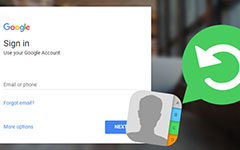Mere om brugerdefineret gendannelse i Android-enhed
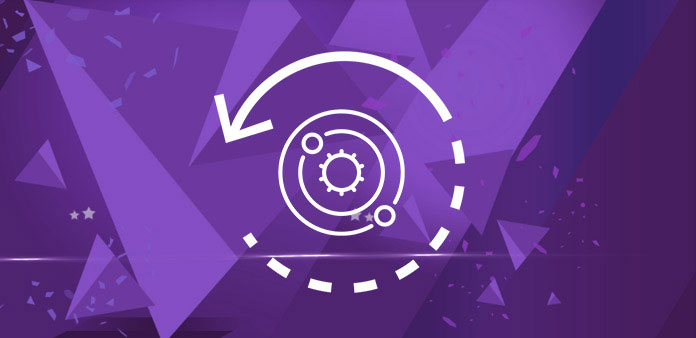
Har du nogensinde tænkt på tinkering med din Android-enhed? Hvis du vil opleve din smartphone eller tablet meget glattere og hurtigere, skal du helt sikkert gøre fuld brug af nogle tilpasninger som f.eks. Brugerdefineret Recovery og Custom ROM. Før du bevæger dig fremad og får dem på din enhed, bør du dog vide, hvad disse ting er, og hvad de gør, ikke? I dette indlæg skal vi adressere mere detaljer om applikationen, og hvordan du installerer Android tilpasset opsving.
Del 1. Hvad er Custom Recovery på Android-enheder
Før vi ved præcis definitionen af brugerdefineret gendannelse, skal vi først lære om Android lagergendannelse. Alle Android-enheder, du køber, kommer med et genoprettelsesmiljø, der kaldte lagergendannelse. Brugere kan starte op på gendannelsessystemet ved at trykke på en bestemt knap på deres telefon- eller tabletstøvler eller ved at udstede en ADB-kommando, der starter deres enhed til genoprettelsesfunktion. Når du har adgang til denne lagergendannelse, kan den bruges til at gendanne enheden til fabriksindstillingerne, opdatere operativsystemet og udføre andre diagnostiske opgaver. Det er nemt for brugerne at få adgang, men begrænset, fordi det ikke kan tillade dig at flashe tredjeparts-ROM'er.
Det er derfor, vi har brug for en brugerdefineret opsving. En tilpasset opsving er det opsving, der er udviklet af tredjepartsudviklere. Blinkende dette nyttiggørelsesmiljø på din enhed erstatter standard, lagergendannelsesmiljøet med et tredjeparts tilpasset opsvingsmiljø. Sammenlignet med lageroprettelsen gør det ikke kun de samme ting som lagergendannelse, men tilbyder også en række yderligere funktioner. Du kan oprette sikkerhedskopier, gendanne sikkerhedskopier, flash-ROM'er og meget mere, som lagergendannelsen ikke kan gøre.
Det kræver desuden, at du installerer et brugerdefineret opsving, hvis du vil blinke tilpassede ROM'er. Der er forskellige brugerdefinerede inddrivelser, men de mest populære applikationer er ClockWorkMod (CWM) opsving og Team Win Recovery Project (TWRP) opsving. De ligner hinanden, men nogle funktioner er forskellige. Begge disse to inddrivelser er fremragende, og du kan vælge, hvad du vil. Så næste gang vil vi lede dig igennem, hvordan du installerer et brugerdefineret opsving i din smartphone og derefter begynder med blinkende ROM'er.

Del 2. Sådan installeres Custom Recovery på Android-enheder
Bemærk: Først og fremmest skal du sørge for, at dine data er blevet sikkerhedskopieret på forhånd.
Nedenfor er hvad du skal bruge:
- • Rød Android-enhed
- • USB-kabel
- • USB-drivere
- • Brugerdefineret genoprettelsesfil
- • Android SDK
1. Installer ClockWorkMod Recovery
I lang tid, ClockWorkMod Custom Recovery er den mest brugte genopretning. Det kan oprette og gendanne sikkerhedskopier af hele systemet. Det er let at betjene, men dets grænseflade er ret kedeligt.
Trin 1: Download og installer ROM-manager til din enhed fra Google Play Butik. Det er gratis. Start derefter apps fra din enheds hovedskærm.
Trin 2: Vælg den første indstilling "Recovery Setup" på den første skærm af apps. Og i den næste skærm, tap på "ClockWorkMod Recovery".
Trin 3: Derefter skal du bekræfte din telefonmodel. Du vil se en liste over telefoner på skærmen og vælg din.
Trin 4: Tape på optionen siger "Flash ClockWorkMod Recovery" og lader resten arbejde til apps.
Trin 5: Apperne downloader derefter genoprettelsen fra internettet. Tryk "Ja", når du bliver bedt om det. Tape på "Reboot in Recovery" på hovedskærmen. Så genstartes systemet, og snart starter din Android-enhed i det nyeste ClockworkMod-opsving.
Okay, din enhed er blevet udstyret med CWM Recovery. Lad os se TWRP nu.
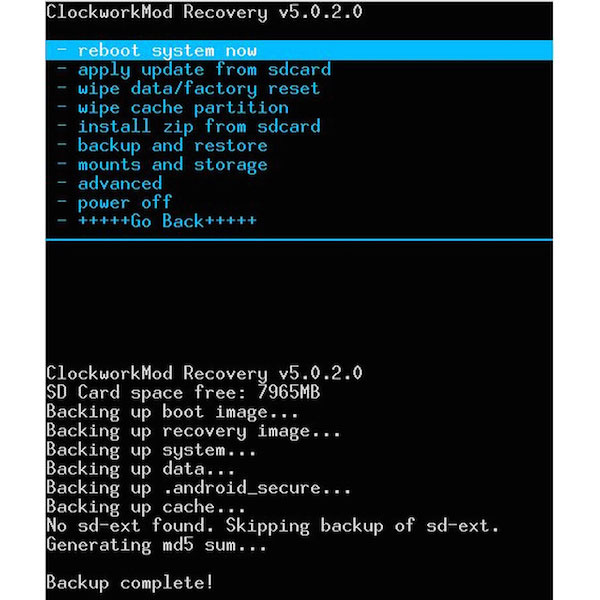
2. Installer TWRP Recovery
TWRP Recovery er blevet stadig mere populært i disse år. Det er en ikke-berøringsgendannelse, og du behøver ikke kontrollere den ved at bruge nogen knapper på din enhed. Hvis du ikke er tilfreds med eller ude af stand til at finde den tilgængelige vision for CWM Recovery, kan du prøve TWRP Recovery.
Trin 1: Download og installer GooManager til din enhed fra Google Play Butik. Den er også tilgængelig gratis.
Trin 2: Når appen er installeret på din enhed, skal du starte den fra din hovedmenu.
Tryk på menuknappen og tape på "Installer OpenRecoveryScript".
Trin 3: Du vil så blive taget til skærmen, hvor nummeret på din enhed vil blive verificeret. Bekræft modelnummeret på din enhed og tryk "Ja". Og appen downloader og installerer derefter genoprettelsen på din enhed.
Trin 4: Når du har blinket genoprettelsen, skal du trykke på "Genstart genoprettelse" for at starte op i gendannelse. Snart vil din Android-enhed gå ind i TWRP Recovery-tilstanden.
Det er det! Tillykke! Du har succes med at installere den seneste vision om TWRP recovery!
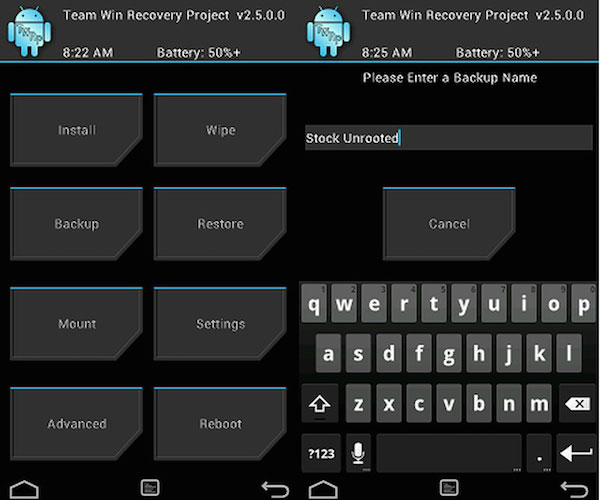
Konklusion
Generelt er brugerdefinerede inddrivelser virkelig fremragende instrumenter, og det kan være nyttigt for din enhed, mens du har installeret en tredjeparts-ROM. Men tænk omhyggeligt, før du handler. Sørg for, at du vil bruge programmet nøjagtigt, da udskiftning af lagerbeholdningen kan annullere garantien. Faktisk vil de fleste Android-brugere ikke engang mærke nogen forskel mellem en enhed med det genoprettede lagerbehandlingssystem og et med det brugerdefinerede opsvingssystem.
Nu hvor du allerede har kendt, hvordan du installerer et brugerdefineret opsving i din Android-enhed, såsom CWM Recovery og TWRP Recovery, skal du finde nogle brugerdefinerede ROM'er for at nyde de ekstra funktioner, det bringer til din enhed! Vi håber, at denne vejledning ovenfor kan hjælpe dig med at få et tilpasset opsving installeret på din enhed!